Како одабрати цео текст у Мицрософт Ворд-у
Изабери текст у Речи - задатак је прилично чест и можда је потребно из више разлога - да исечете или копирате фрагмент, преместите је на друго место или чак у други програм. Ако је реч о избору малих фрагмената текста, можете то урадити помоћу миша, само кликните на почетак овог фрагмента и држите курсор до краја, након чега можете да је промените, исечете, копирате или замените уметањем на своје место нешто друго.
Али како бити, када је потребно одабрати цео текст у Ворду? Ако радите са прилично великим документом, мало је вероватно да желите да ручно изаберете сав свој садржај. Заправо, то је врло једноставно и на неколико начина.
Садржај
Метода је прва и најједноставнија
Користите комбинације са комбинацијама врућих кључева, што знатно поједностављује интеракцију са било којим програмима, а не само са производима компаније Мицрософт. Да бисте изабрали сав текст у Ворду, само притисните "Цтрл + А" , коју желите копирати - притисните "Цтрл + Ц" , исеците - "Цтрл + Кс" , убаците нешто уместо овог текста - "Цтрл + В" акција "Цтрл + З" .
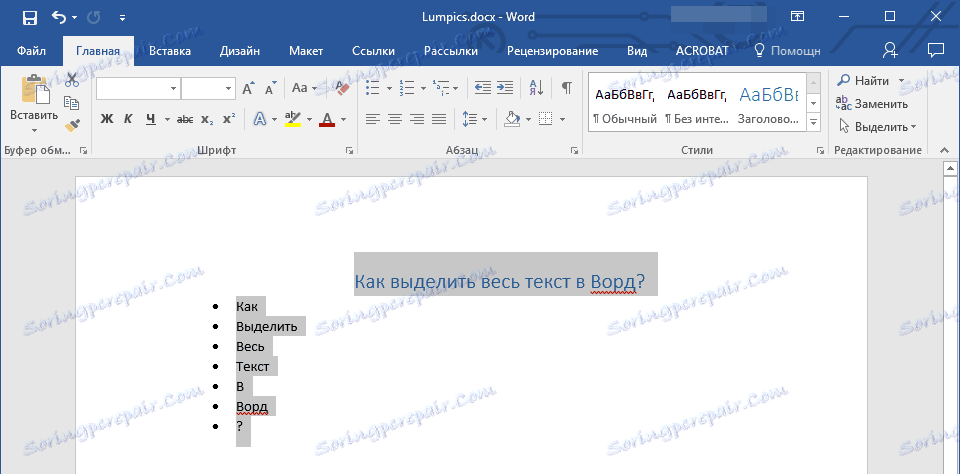
Али шта ако тастатура или један од потребних дугмади не функционишу?
Друга метода је једноставна
Пронађите ставку "Изабери" на картици "Почетна" на алатној траци програма Мицрософт Ворд (на десној је на самом крају траке за навигацију, близу ње постоји стрелица слична оној на курсору миша). Кликните на троугао близу ове тачке и изаберите "Изабери све" из проширеног менија.
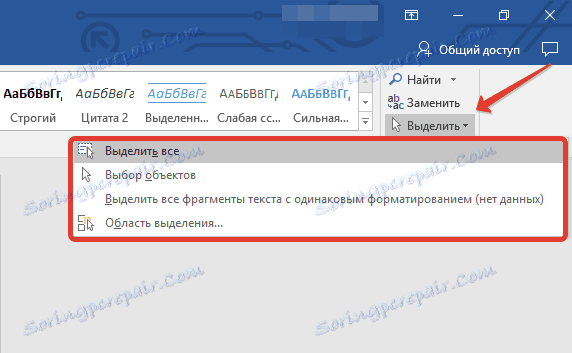
Сва садржина документа ће бити истакнута и даље ћете моћи са њим направити све што желите: копирајте, исеците, замијените, форматирајте, промените величину и фонт, итд.
Метод три - за лењ
Поставите курсор миша са леве стране документа на исти ниво као његов наслов или прва линија текста, ако нема наслов. Курсор би требало да промени правац: раније је показивао лево, сада ће бити усмерен на десну страну. Кликните на ово место три пута (да, тачно 3) - цео текст бити означен.
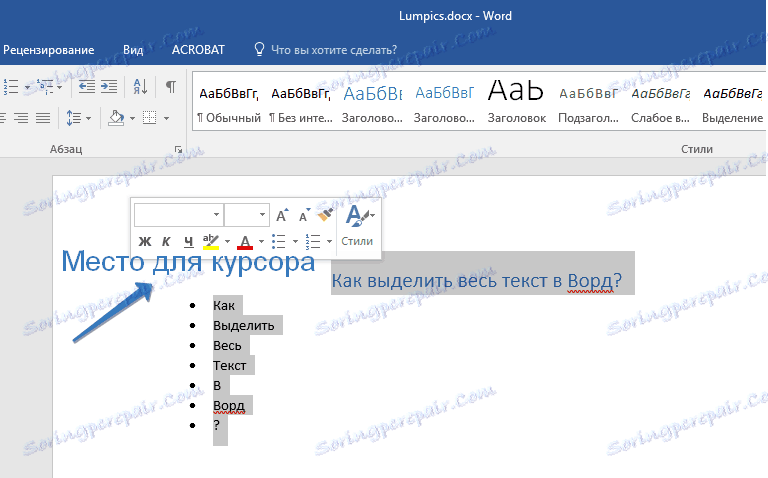
Како одабрати одвојене фрагменте текста?
Понекад постоји такт, у великом текстуалном документу, морате одвојити одвојене фрагменте текста за једну или неку другу сврху, а не сав свој садржај. На први поглед то може изгледати прилично компликовано, али у стварности све се ради у неколико кликова дугмади и кликова мишем.
Изаберите први фрагмент текста који вам је потребан, а све накнадно изаберите са унапред обрисаним "Цтрл" .
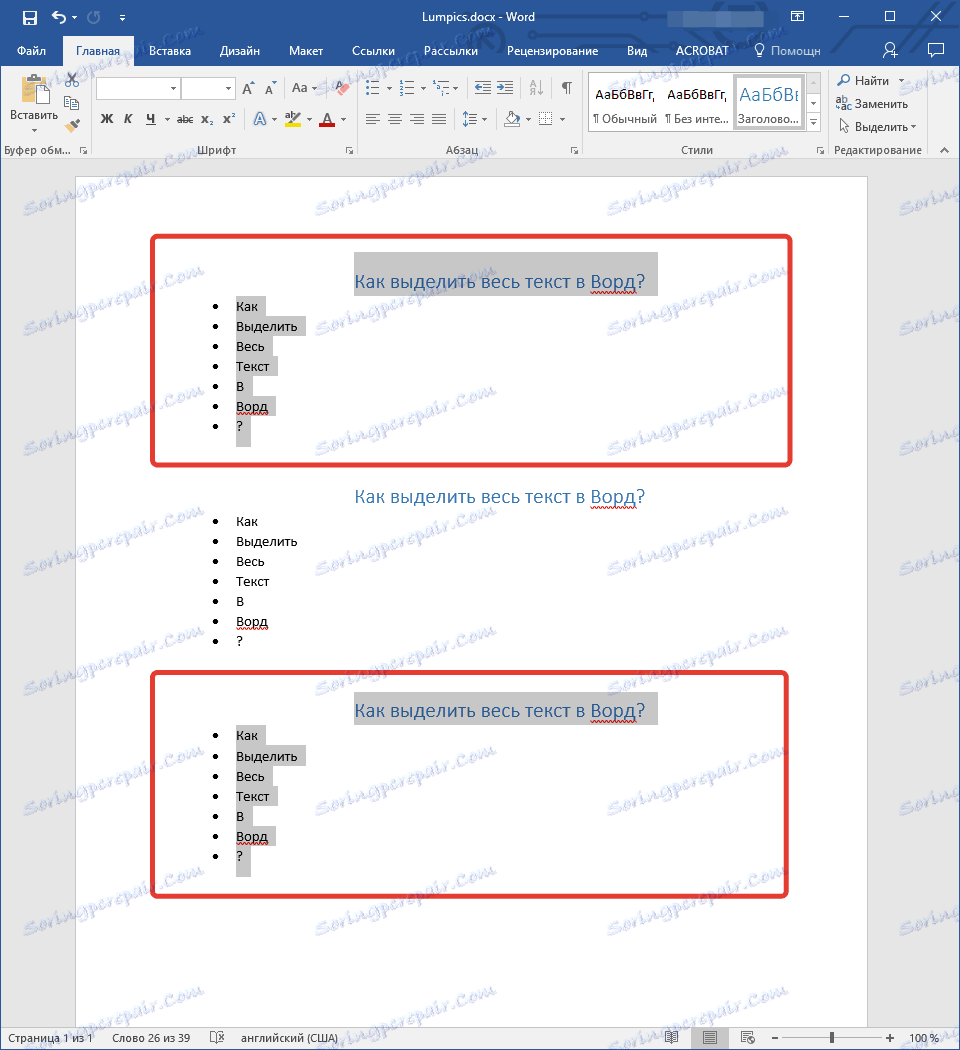
Важно: Избор текста у коме постоје табеле, белешке или нумерисане листе, можете приметити да ови елементи нису означени, али то изгледа само овако. Заправо, ако је копирани текст који садржи један од ових елемената, или чак и одједном, убачен у други програм или негдје другдје у текстуалном документу, уносе се маркери, бројеви или табела заједно са самим текстом. Исто важи за графичке датотеке, међутим, они ће бити приказани само у компатибилним програмима.
То је све, сада знате како да додијелите све у Ворду, било да је то обичан текст или текст који садржи додатне елементе, који могу бити компоненте листе (маркери и бројеви) или графички елементи. Надамо се да је овај чланак користан за вас и помоћи ће вам да радите брже и боље са Мицрософт Ворд текстуалним документима.
То је све, сада знате како да додијелите све у Ворду, било да је то обичан текст или текст који садржи додатне елементе, који могу бити компоненте листе (маркери и бројеви) или графички елементи. Надамо се да је овај чланак користан за вас и помоћи ће вам да радите брже и боље са Мицрософт Ворд текстуалним документима.